Eliminare la cartella Windows.old e liberare molto spazio dall’hard disk.
Se recentemente hai aggiornato il tuo sistema operativo a Windows 10, o hai effettuato un upgrade da Windows 8 a Windows 8.1, potresti aver notato di avere poca memoria libera sul tuo Hard Disk. Questo accade perché se da un lato sul tuo PC si installa una versione completamente nuova di Windows, dall’altra parte viene conservata la versione precedente (appunto la cartella Windows.old) nel caso in cui si decidesse di tornare indietro (downgrade del sistema operativo).
LA CARTELLA WINDOWS.OLD
Vediamo come eliminare la cartella Windows.old e liberare tantissimo spazio e gigabyte dal tuo disco rigido. Dovresti vedere Windows.old in Esplora Risorse perché non è una cartella nascosta.
- Apri il File Explorer premendo Windows + E e seleziona Questo PC
- Fai clic su C: (di solito la cartella principale è C, ma può essere un’altra lettera)
- Dopo la cartella Windows dovresti vedere quella chiamata WINDOWS.OLD
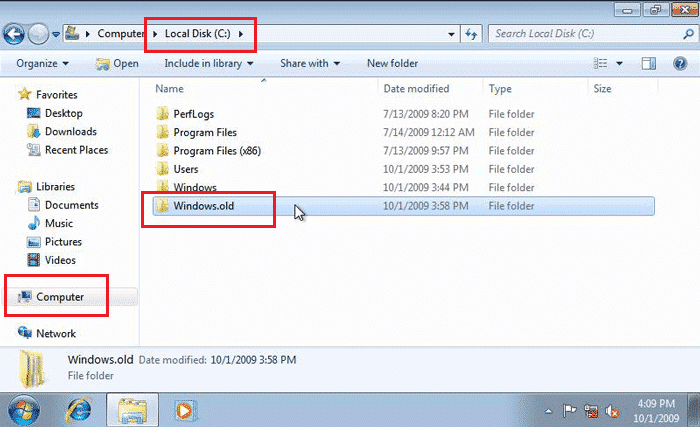
questa cartella contiene i file della precedente installazione di Windows che non sono necessari o non sono compatibili con la nuova versione. Teoricamente non ti servirà conservare la cartella Windows.old a meno che qualcosa è andato storto con l’aggiornamento ed è necessario ripristinare la versione precedente.
Per vedere quanto spazio sta occupando, fai clic con il tasto destro su di essa e scegli Proprietà. A volte può essere parecchio ingombrante occupando anche 20-30 GB di spazio.
In ogni caso conserva la cartella fino a che non sei totalmente sicuro che la versione di Windows che hai installato non ti darà problemi ed è stabile.
Non cercare di eliminare Windows.old da esplora file, non ci riusciresti.
COME ELIMINARE WINDOWS.OLD
Teniamo presente che sia Windows 8.1 che Windows 10 rimuoveranno questi file automaticamente dopo circa un mese , ma te ne puoi sbarazzare prima attraverso lo strumento della Pulizia disco.
Segui questi passaggi:
- Vai al menu Start (o la schermata home in Windows 8)
- Digita Pulizia disco
- Avvia lo strumento di pulizia e seleziona l’unità di sistema che si desideri pulire
- Ora spunta la voce Installazioni di Windows precedenti
- Clicca in basso a sinistra su Pulizia file di sistema e dai OK
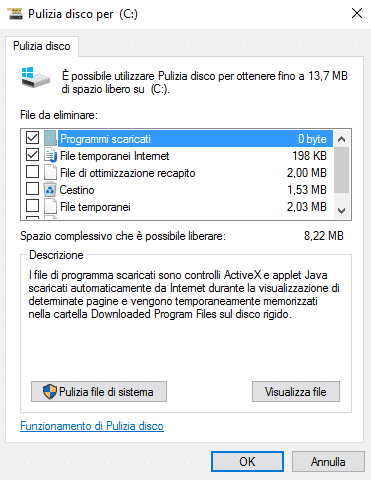
Tieni presente che oltre alla cartella Windows.old troverai altri file e cartelle che forse vorrai eliminare per liberare un po’ di spazio sul disco.
ISCRIVITI ALLA NEWSLETTER DI PC-GURU.IT
Grazie all’iscrizione ti informerò ogni volta che pubblicherò un nuovo contenuto.
Non perderti nemmeno un articolo!
Iscriviti alla nostra newsletter inserendo la tua mail qui :

